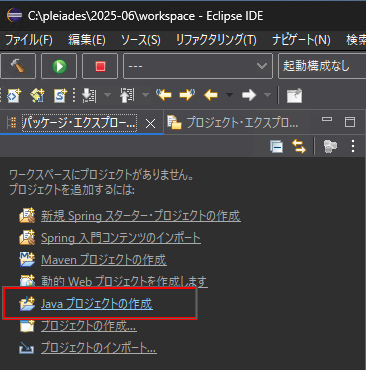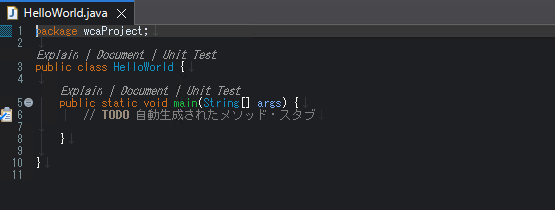エディタにコードやコメントを入力すると、watsonx Code Assistant がコードの候補を表示します。インライン・コード生成と呼ばれるこの機能をEclipseで試してみます。
Javaのインライン・コード生成を行うためのセットアップ
EclipseでJavaのインライン・コード生成を行うためには、事前に次のセットアップする必要があります。
-
[ウィンドウ] > [設定] > [Java] > [エディター] > [コンテンツ・アシスト] を開きます。
a.追加セクション内、「単一候補を自動的に挿入」のチェックをはずします。
b.自動有効化セクションで、「Javaの自動有効化トリガー」 に次を追加し、「自動有効化を使用可能にする」にチェックされていることを確認します。._abcdefghijklmnopqrstuvwxyzABCDEFGHIJKLMNOPQRSTUVWXYZ -
[適用して閉じる] をクリックします。
インライン・コード生成を使ってみる
-
Javaプロジェクトの作成画面で、適当なプロジェクト名(ここでは
wcaProject)を入力し、[完了]をクリックします。
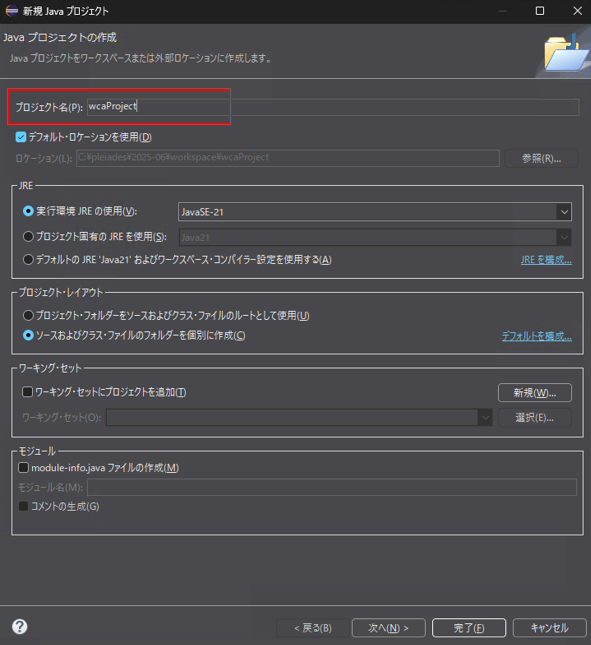
-
パッケージ・エクスプローラにできた
wcaProjectというJavaプロジェクトの中のsrcフォルダを右クリックし、[新規] > [クラス] をクリックします。
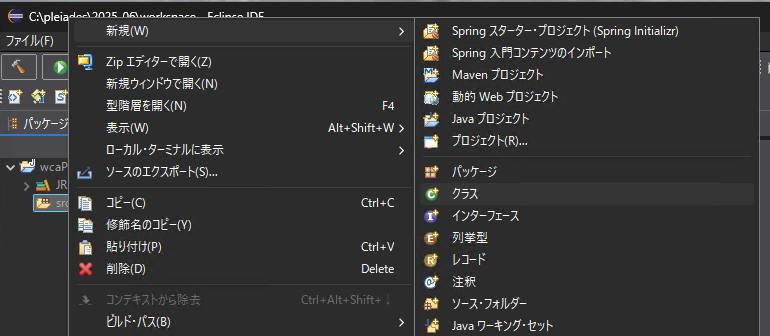
-
新規Javaクラス画面で、「名前」に適当なクラス名(ここでは
HelloWorld)を入力します。「どのメソッド・スタブを作成しますか?」は、「public static void main(String[] args)」にチェックを入れ、[完了] をクリックします。
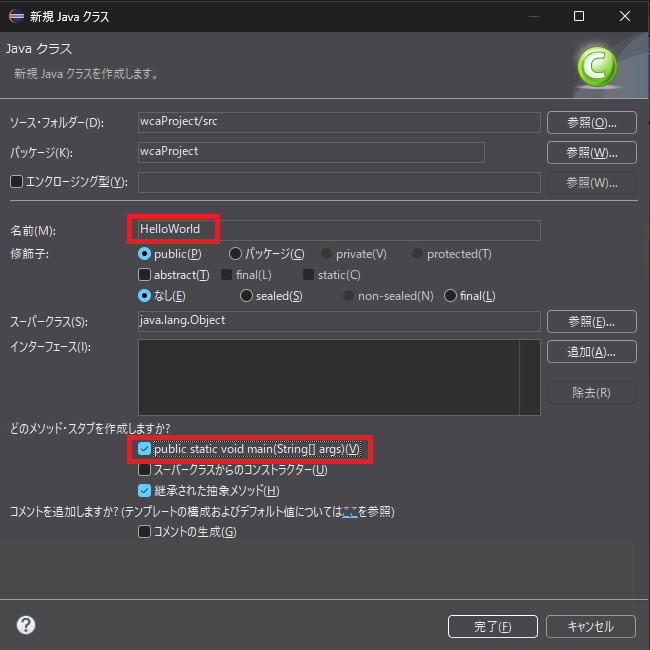
-
「// Hello World! と出力する」というコメントを入力し、改行して
Alt+.を押します。package wcaProject; public class HelloWorld { public static void main(String[] args) { // TODO 自動生成されたメソッド・スタブ // Hello World! と出力する ここで Alt+. } } -
watsonx Code Assistant がコードを提案します。提案を受け入れる場合は、Enterを押します。
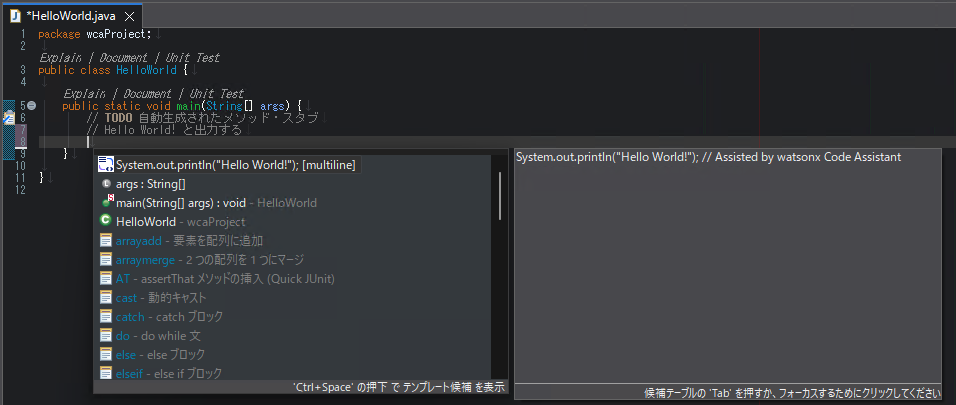
今回できたコードです。
package wcaProject; public class HelloWorld { public static void main(String[] args) { // TODO 自動生成されたメソッド・スタブ // Hello World! と出力する System.out.println("Hello World!"); // Assisted by watsonx Code Assistant } } -
HelloWorld.javaファイルを右クリックし、[実行] > [Javaアプリケーション] で無事実行できました。
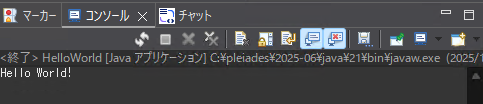
検証環境
watsonx Code Assistant
- SW版: IBM Software Hub 5.2.1
- SaaS版: IBM watsonx Code Assistant Standard
Eclipse IDE環境
- Windows 11
- Pleiades All in One Eclipse 2025-06